Sau bao ngày vất vả với việc Cr4ck Acrobat Adobe Acrobat Pro DC 2019 thì hôm nay đã có bản cài và file Cr4ck chuẩn dành cho cả Mojave và Catalina (cũng có thể cài cho macOS 10.12.0 về sau)
Đầu tiên, dùng Cleanmymac để gỡ sạch các bản cài đặt trước đây (nếu có)
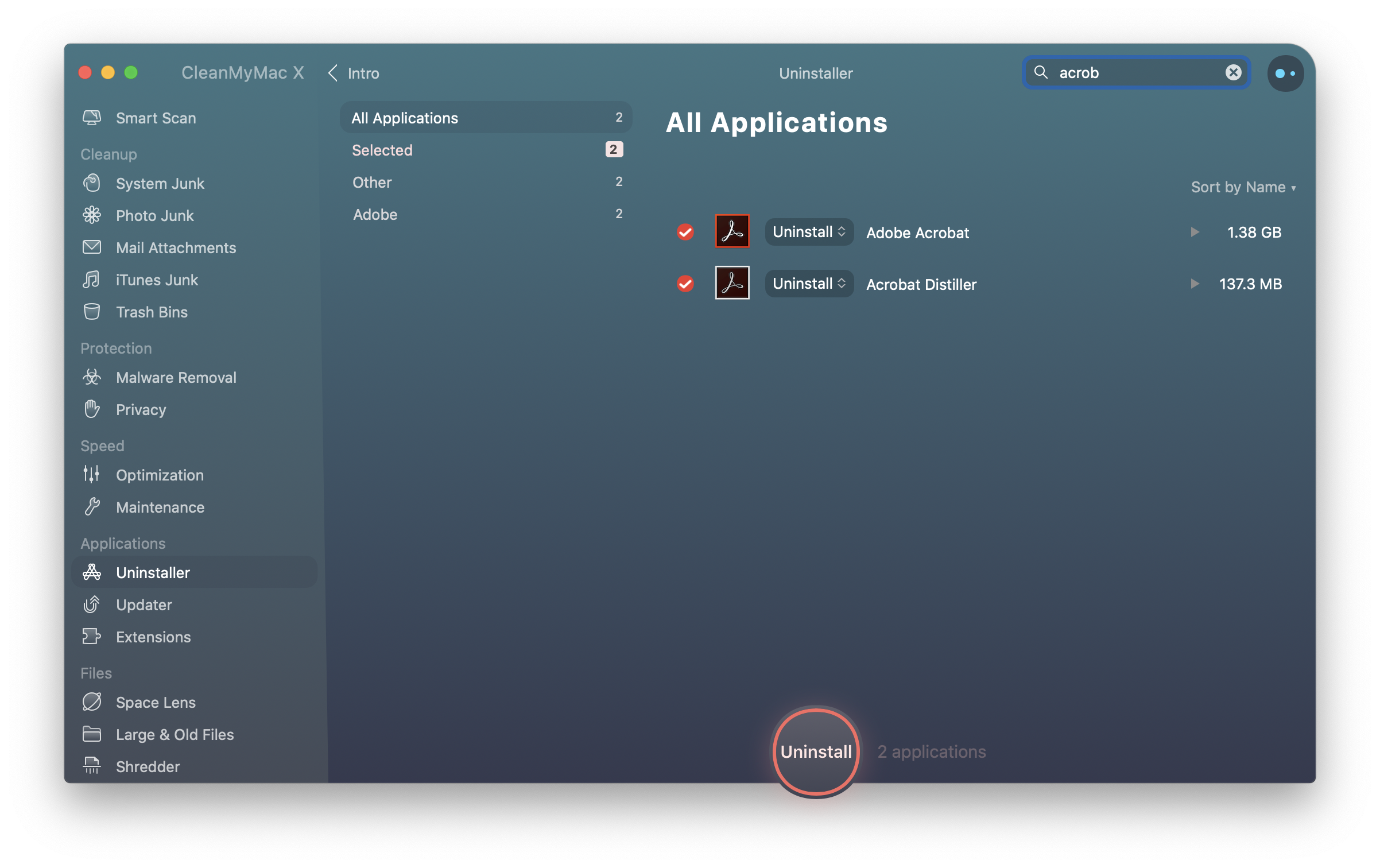
Adobe CC Acrobat Pro DC các bạn tải tại đây:
Adobe CC Acrobat Pro DC 2017 , 2018, 2019
Bản mình cài và chụp hướng dẫn trong bài là bản mới nhất tại thời điểm viết bài: Adobe Acrobat Pro DC v2019.021.20047. Sau khi tải về, giải nén thông thường sẽ có 3 thư mục: Install, Update, và thư mục thuoc
Các bạn chạy đúng thứ tự như sau:
1. Mở thư mục Install> chạy file Acrobat DC Installer.pkg. Sẽ gặp thông báo như hình, cứ chọn Continue:

Nếu tiếp tục gặp màn hình này, Continue luôn

Nếu gặp màn hình này chọn Use trial or subscription

Yêu cầu nhập mật khẩu thì nhập mật khẩu đăng nhập máy vô

Đợi vài giây, màn hình báo Successfully, nhấn Close (Chưa chạy Adobe Acrobat nha)

2. Mở lại bộ cài, mở thư mục Update > Chạy file AcrobatDCUpd1902120047.pkg > Continue
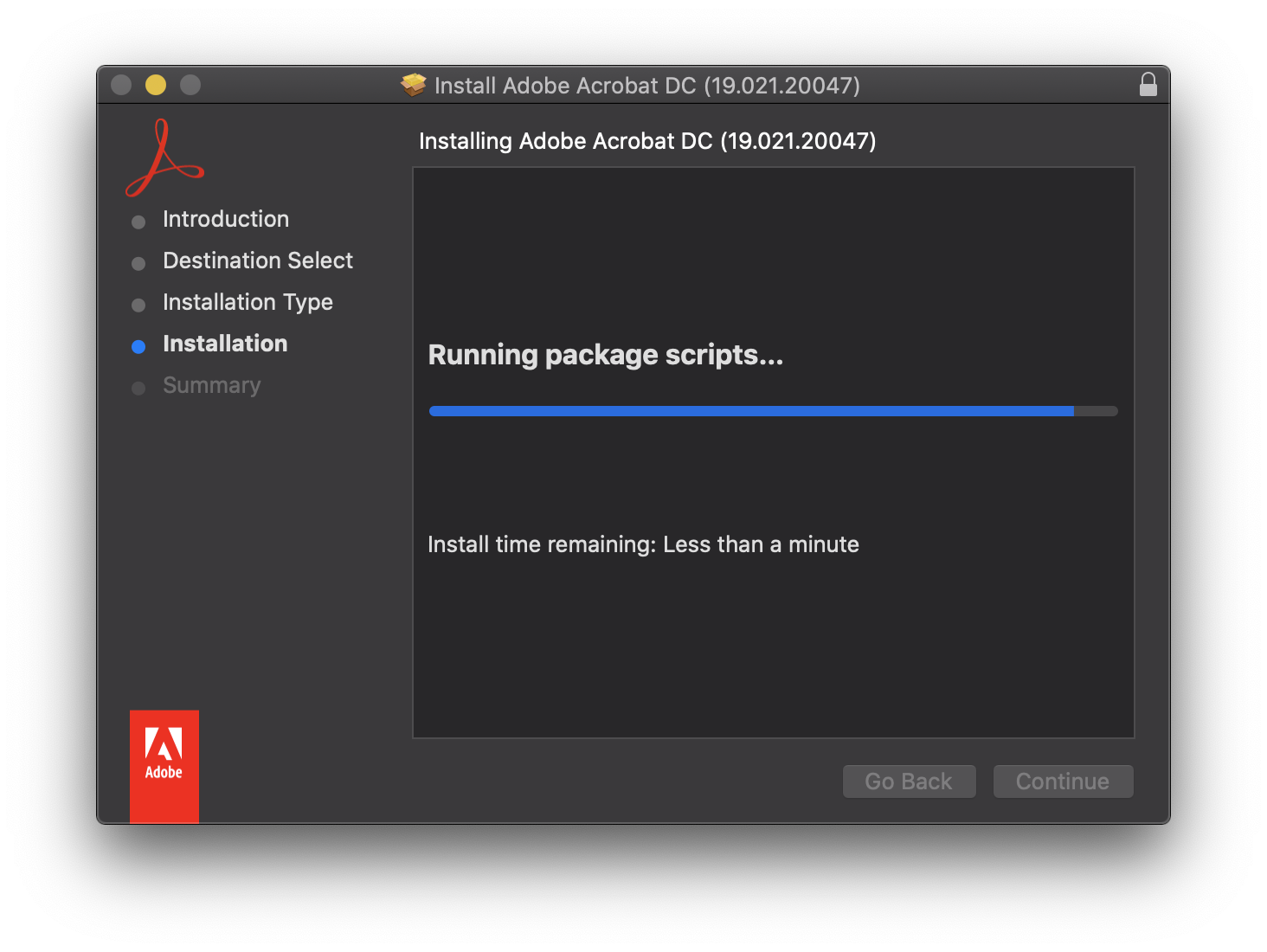
Chỗ này chạy khá lâu, tầm 5-10 phút tuỳ cấu hình máy. Chạy 1 lúc sẽ báo thành công (Vẫn chưa chạy Adobe Acrobat)
Sau khi cài xong, các bạn chạy Adobe Acrobat> Nhấn vào Acrobat Pro DC ở góc trên tay trái> chọn Preference> kéo uống cuối cùng mục Updater > bỏ dấu chọn Automatically install updates đi

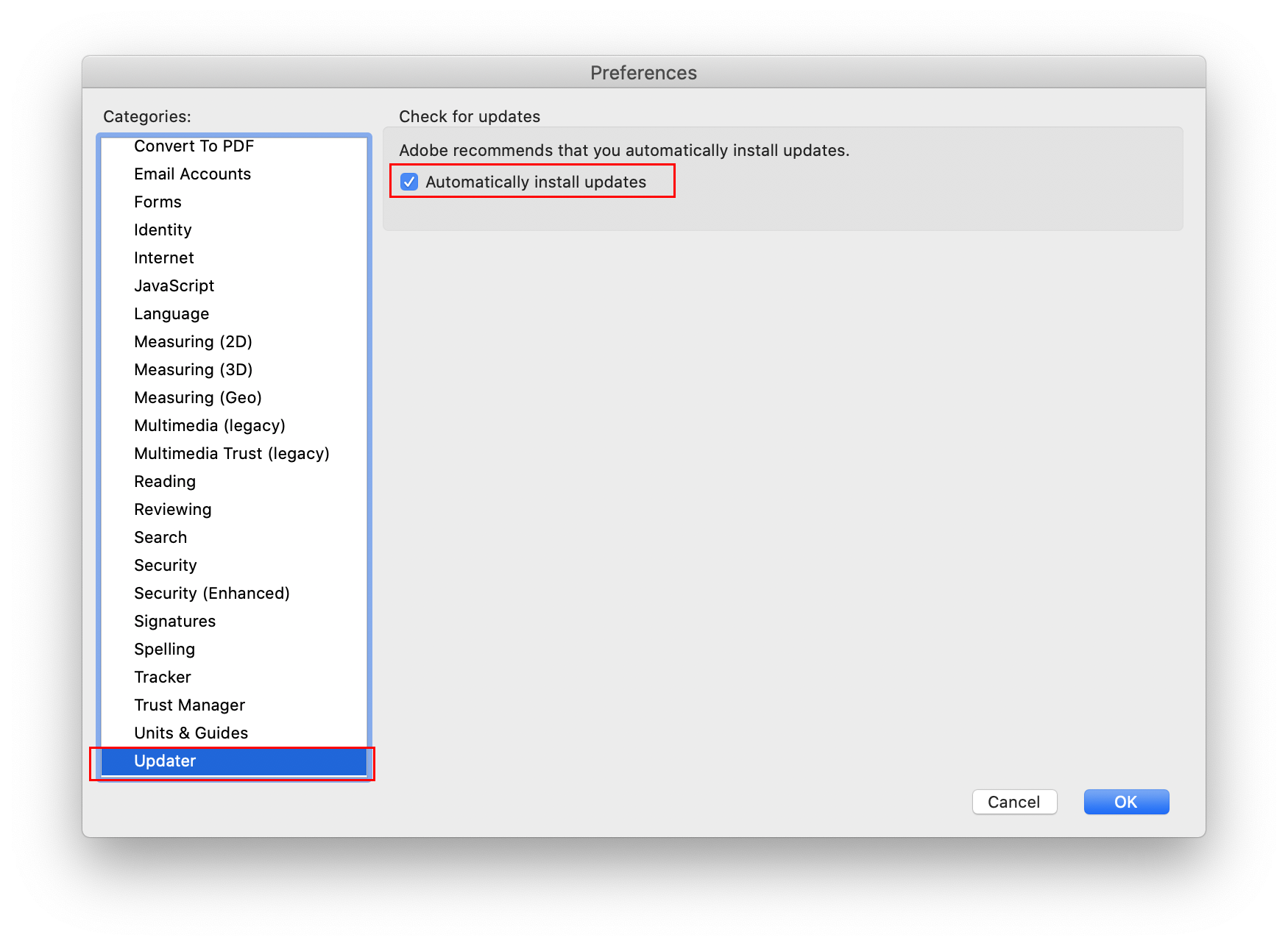
3. Mở thư mục thuoc, chạy file Adobe Zii 2019 4.4.6 (khỏi chép vào Application)
4. Vào thư mục Application>Adobe Acrobat DC> kéo file Adobe Acrobat vào cửa sổ Adobe Zii (Nhìn kĩ hình)
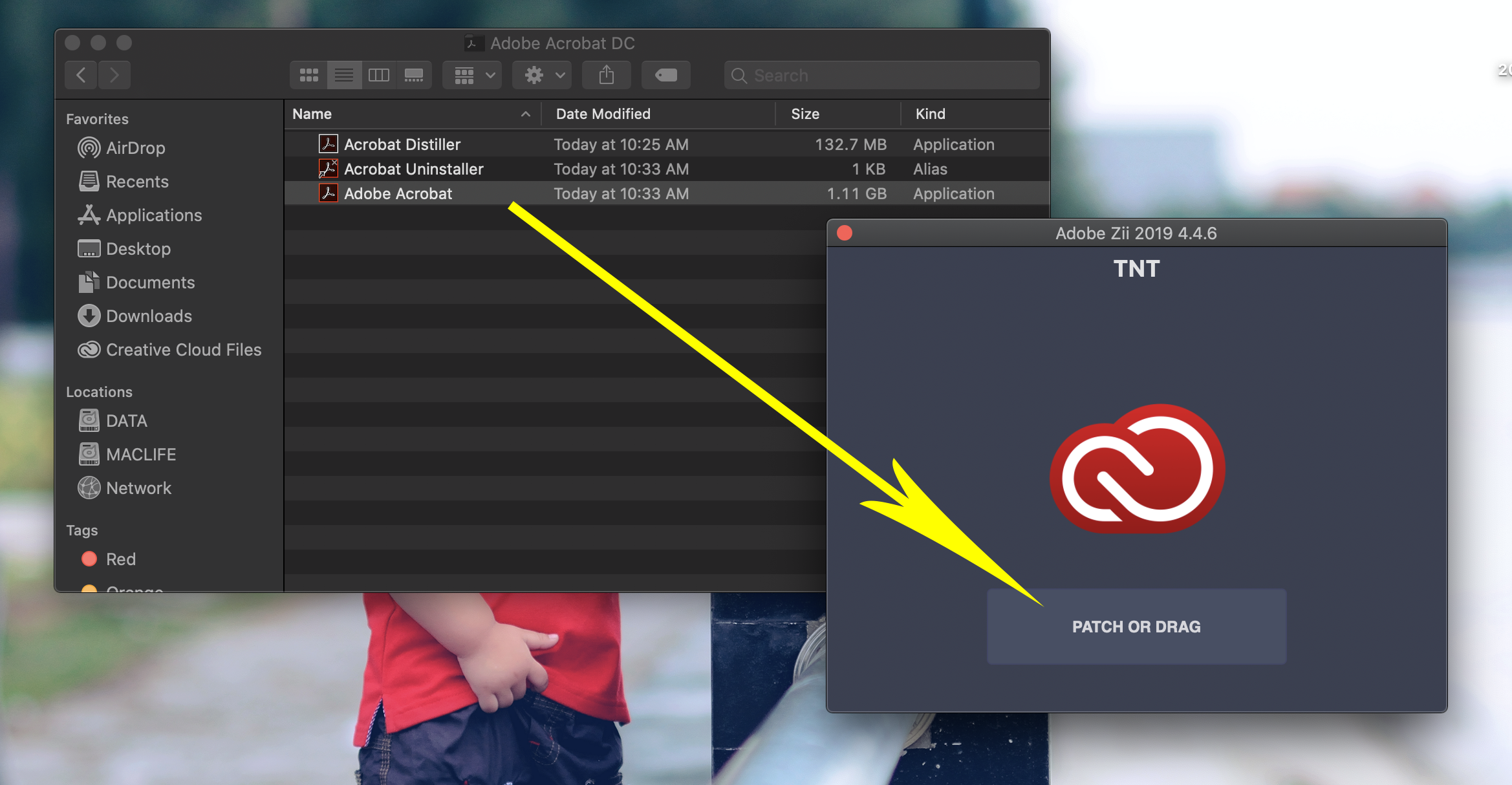
Nhập mật khẩu đăng nhập máy

Đợi xíu tới khi báo Complete màu xanh là được
Thử mở 1 file PDF và nhấn Edit PDF

Chú ý: làm đúng thứ tự như bài, bỏ Update trước rồi mới Cr4ck
Chúc các bạn thành công – maclife.io








mình làm đến bước này mà tìm hoài không thấy Preference nằm ở đâu hướng dẫn giúp mình với
mở Acrobat lên rồi nhìn lên góc trái, mình tưởng hướng dẫn vậy là kĩ lắm rồi 🙁
mình cài theo các bước hướng dẫn nhưng vẫn bị 7 ngày dùng thử. như vậy là chưa thuoc dc đung ko add
Nếu edit được là thành công, nếu khẳng định làm đúng thì nó đếm hết 7 ngày vẫn dùng bình thường, còn muốn nó ko đếm ngày chỉ có mua thôi
ad ơi cho hỏi sao mình cứ bị vậy. đã làm theo hướng dẫn và dung hand off để tắt internet access to update luôn rồi vẫn bị 🙁
Bác cho em hỏi cái
Em cài được rồi nhưng đến mục tick bỏ cái auto update đi => ấn OK thì nó lại bật lên cửa sổ yêu cầu cài “a new helper tool” và nhập pass. Em nhận pass ấn Install Helper hay ấn Cancel lúc sau check lại đều ko bỏ được nút auto update.
Bác giúp em với
Cám ơn bác nhiều
Dùng Hand Off chặn Update là xong. Ko cần bỏ dấu stick update nếu bỏ ko được
Mình low tech nên hỏi bạn việc dùng Hand off như thế nào nhỉ?
Mình active được nhưng lại o thể bỏ chọn update ở bước cuối, giờ làm sao bạn? Cám ơn nhiều
Bạn ko biết đường vô để bỏ chọn hay bỏ ko được. Mình vừa check vẫn bỏ dấu check đó được bình thường
Mình làm y vậy nhưng sao o được, trên macbook và cả imac đều bị như nhau trên Catalina
Cám ơn bạn
bo duoc, Nhung vo lai Thi thay no se check lai ngay lien
Thì dùng Hand Off hay TCPBlock chặn nó luôn. Muốn update cũng ko đc
Chào bác,
Bác cho em hỏi đã có cách nào activate được Acrobat trên Catalina chưa bác ?
Thanks!
Catalina + Macbook Pro 2017 + Adobe Acrobat 19.012.20040
Không cài được add ơi ! Vừa khởi động đến bước Read me là đứng vô thời hạn luôn (Xem capture.)
Đã tắt SIP + Gatekeeper, làm đủ trò hết rồi.
Help me ! Thank you.
Hiện tại chưa cài đc trên catalina 🙁
Cảm ơn Add thông tin.
Em cài như anh chỉ luôn, cũng đã check lại các lỗi thông thường như chưa gatekeeper và remove creative cloud rồi :(( mà vẫn bị đòi bản quyền…macbook 2019 của em đang chạy phiên bản macos của em đang chạy 10.14.6 .Máy mới mua nên chưa cài đc gì ngoài clean my mac, google chrome, pdf expert và Mindnote. Acrobat của em lúc mua đã nhờ shop cài luôn Acrobat. Nhưng xài đc ngon cmn lành vài hôm lại bị đòi bản quyền. Em uninstall rồi cài lại theo anh chỉ vẫn k đc. Huhu
Dùng bình thường mà bị bản quyên là do chưa chặn kết nối ở bước cuối
Vẫn không Active dc, ức chế
Bạn nói rõ thông tin chi tiết phiên bản macos máy bạn, những phần mềm đang cài trên máy để mình tìm hiểu thêm nguyên nhân cái. Chứ mình anydesk, teamview mấy ngày nay toàn các lỗi ngớ ngẩn ko à. Người thì remove Creative Cloud, người thì chưa tắt gatekeeper (đã tắt để cài trước đó nhưng bật lại)… Chứ mình cài trước giờ chưa tạch phát nào :(. Ai ko cài được chuyển sang các phần mềm khác đi, chứ mình ko thể teamview làm cho tất cả được: maclife.io/tag/chinh-sua-file-pdf